Dalam artikel ini, kita akan mengkaji cara memasang minio di Ubuntu 20.Sistem 04 menggunakan terminal. Ini adalah proses pemasangan Minio Server yang mudah pada sistem Ubuntu.
Langkah pemasangan pelayan minio di Ubuntu 20.04
Kita perlu menggunakan dua komponen untuk pemasangan minio. Salah satunya adalah pelayan minio berjalan di penyemak imbas, yang menyimpan data besar dalam bentuk objek, dan yang lain adalah klien, alat baris perintah untuk berkomunikasi antara pengguna dan pelayan. Mari mulakan pemasangan.
Memasang pelayan minio
Langkah-langkah berikut terlibat semasa memasang pelayan minio pada sistem Ubuntu. Mari jelaskan setiap langkah secara ringkas.
Langkah 1: Muat turun pakej pelayan Minio (pakej binari)
Pertama, muat turun pakej untuk pemasangan Server Minio dengan menggunakan perintah wget dan gunakan pautan muat turun dengan perintah wget dengan cara berikut.
$ wget https: // dl.minio.io / pelayan / minio / pelepasan / linux-amd64 / minio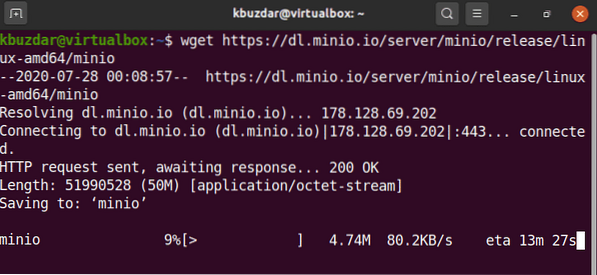
Proses memuat turun di atas memerlukan masa untuk diselesaikan sepenuhnya. Selepas itu, fail yang dimuat turun, secara lalai, akan disimpan ke dalam direktori rumah anda.
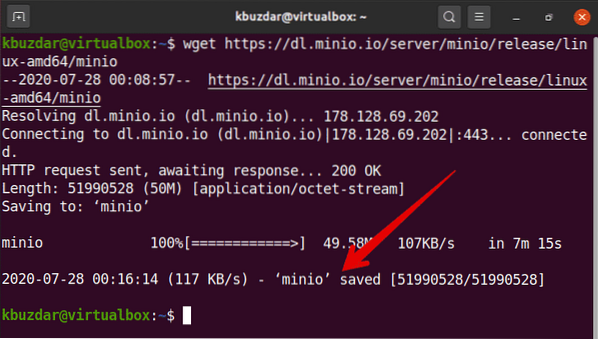
Langkah 2: Tetapkan kebenaran yang boleh dilaksanakan
Setelah fail minio dimuat turun, anda perlu menetapkan kebenaran yang boleh dilaksanakan untuk fail minio yang dimuat turun. Untuk melakukan ini, jalankan arahan berikut di terminal:
$ chmod + x minioLangkah 3: mulakan pelayan minio
Sekarang, jalankan perintah berikut untuk memulakan pelayan minio.
$ sudo ./ pelayan minio / minioDi sini, fail yang dimuat turun bernama minio diletakkan di dalam direktori utama. Sebaik sahaja anda melaksanakan perintah di atas, anda akan melihat output berikut pada tetingkap terminal. Keluaran mengandungi kunci Akses, kunci rahsia, dan maklumat alamat IP sistem.
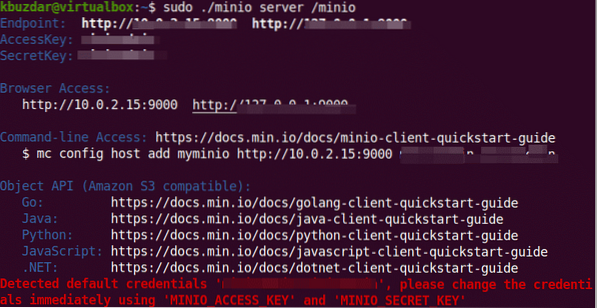
Anda boleh menetapkan kunci Akses dan kunci Rahsia dengan menukar bidang ini ke dalam fail konfigurasi minio.
Buka penyemak imbas pada sistem anda dan tampal IP yang disalin.
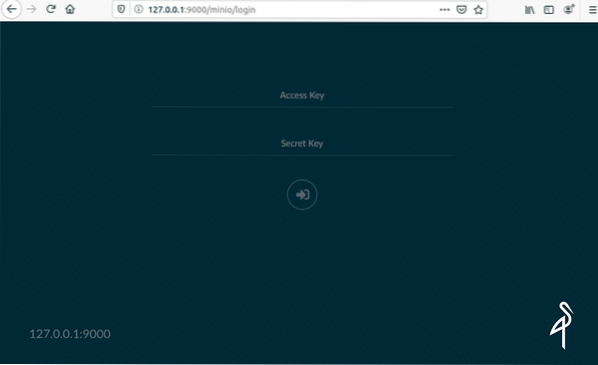
Anda perlu memasukkan kunci rahsia dan kunci Akses di medan log masuk. Sekarang, klik pada ikon anak panah.
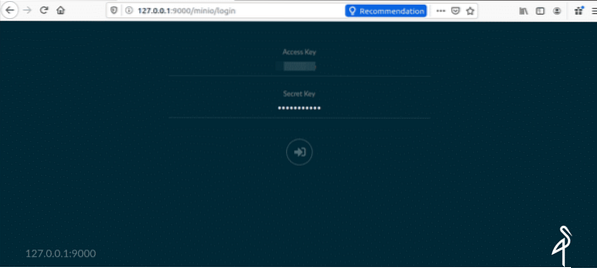
Setelah anda log masuk, tetingkap berikut akan dipaparkan di penyemak imbas.
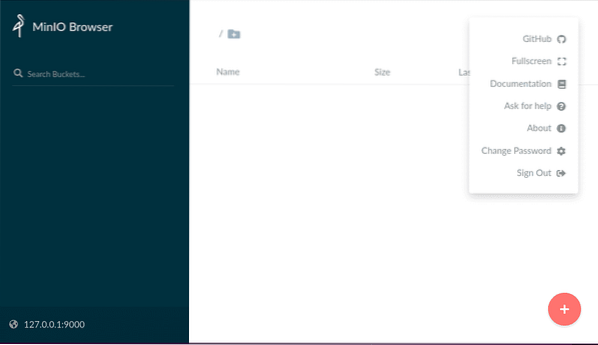
Pasang klien Minio di Ubuntu 20.04
Minio client dikenali sebagai mc pengganti yang lebih baik untuk perintah UNIX seperti perintah cat, cp mirror, ls, dan diff. Pelanggan Minio menyokong AWS amazon dan perkhidmatan sistem fail.
Untuk memasang klien minio, anda boleh memuat turun pakej klien menggunakan perintah wget berikut:
$ wget https: // dl.minio.io / klien / mc / pelepasan / linux-amd64 / mc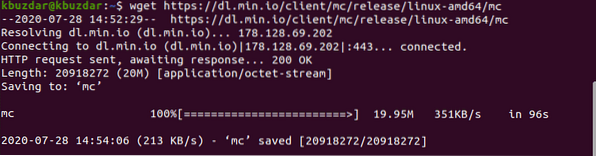
Kemudian, anda akan menetapkan kebenaran yang boleh dilaksanakan pada fail mc yang dimuat turun. Fail ini juga akan disimpan ke dalam direktori rumah anda.
$ chmod + x mc
Untuk mendapatkan bantuan yang berkaitan dengan klien minio, anda boleh memaparkan senarai maklumat penting menggunakan arahan yang diberikan di bawah:
$ ./ mc pertolongan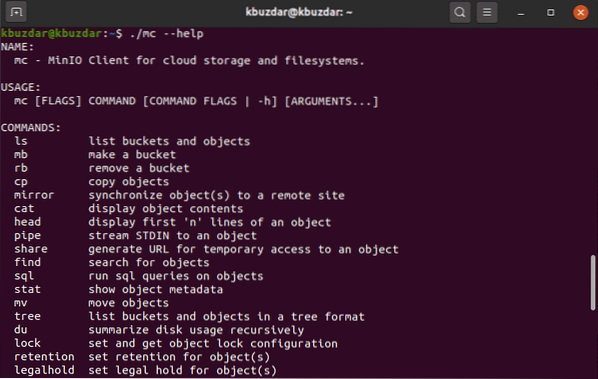
Konfigurasi pelanggan minio
Anda boleh mengkonfigurasi klien minio dengan contoh menggunakan perintah berikut:
$ ./ mc config host tambah minio http: // 127.0.0.1: 9000 Access_key Secret_keyDalam arahan di atas, anda akan menampal IP penyambung, Akses, dan kunci rahsia anda.

Sekarang, pelanggan dan pelayan minio dipasang pada sistem anda.
Beberapa arahan berguna untuk menggunakan minio
Di sini, beberapa arahan berguna diberikan, yang akan membantu anda semasa memuat naik data di pelayan minio.
Untuk menyenaraikan semua fail pelayan minio gunakan arahan berikut:
$ ./ mc lsUntuk memasukkan kandungan fail, jalankan arahan yang disebutkan di bawah:
$ ./ mc kucingUntuk membuat baldi, gunakan arahan seperti berikut:
$ ./ mc mbAnda boleh memadam atau mengeluarkan baldi menggunakan arahan berikut:
$ ./ mc mb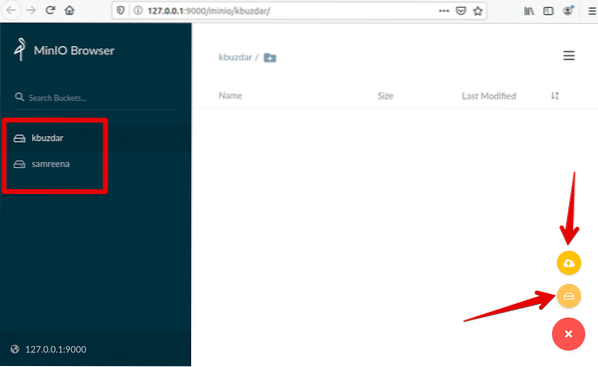
Nikmati ciri pelayan minio pada sistem anda.
Kesimpulannya
Itu semua mengenai minio. Dalam artikel ini, anda telah mengetahui mengenai pemasangan pelayan minio di Ubuntu 20.04.lebih-lebih lagi, bagaimana anda boleh memuat naik data di pelayan minio menggunakan perintah terminal. Saya harap artikel ini dapat membantu menyediakan pelayan minio pada sistem anda.
 Phenquestions
Phenquestions


